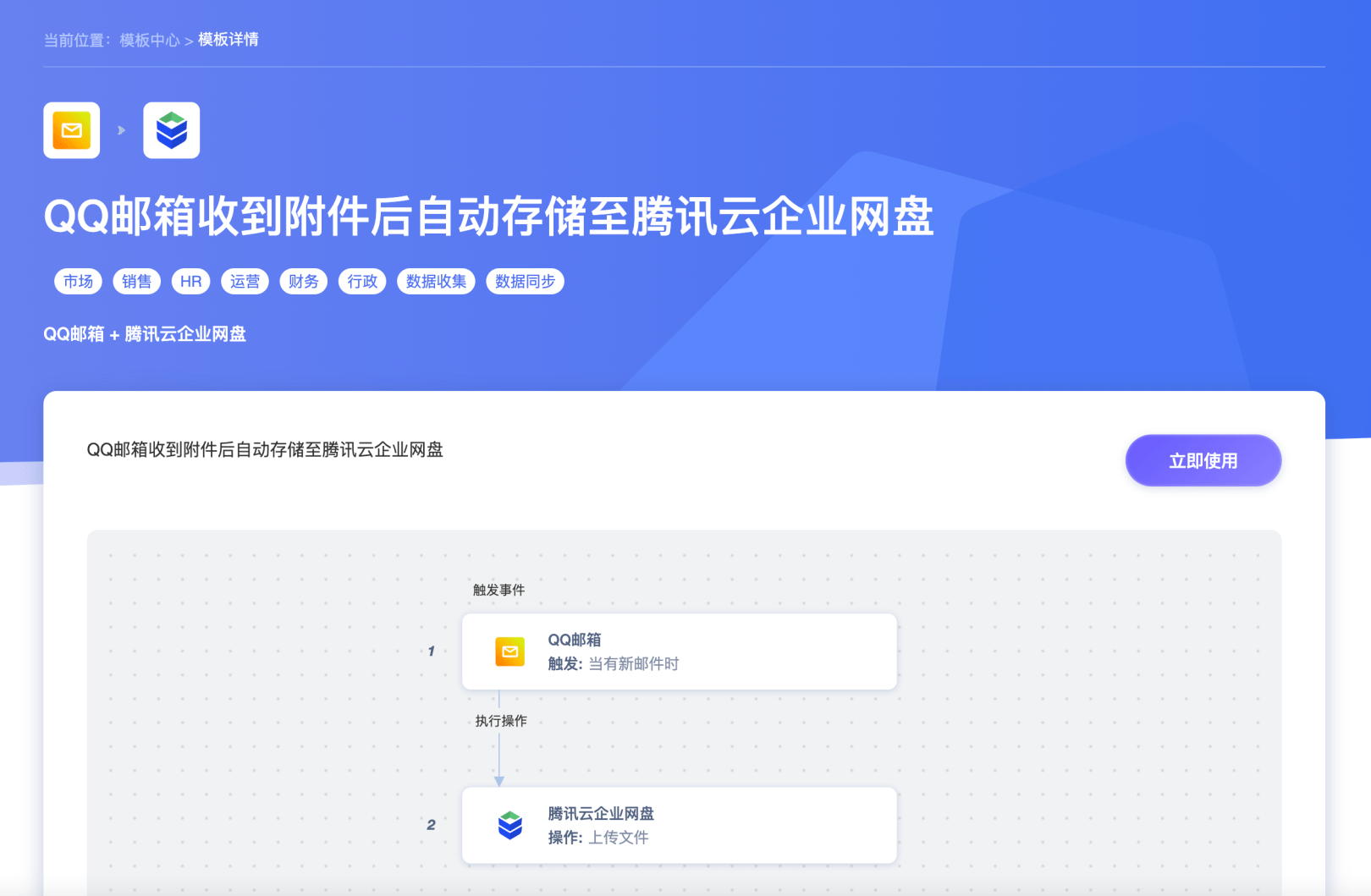零代码连接邮箱amp;腾讯云企业网盘,附件管理超轻松
- 科技
- 2年前
- 271
在日常工作中,想必大家每天都会收到各种各样的工作邮件,并且很多重要的文件材料也是通过邮件附件的形式来传输的,那么如何一站式管理这些文件,对于提高办公效率就至关重要了。
关于邮件附件管理,相信大家也都碰到过这样的困扰:
● 邮件太多,之前看过的附件,一时半会儿找不到?
● 附件太大,下载要好久,在下载页苦苦等待?
● 附件下载太多,占用内存,本地空间吃紧?
● 邮件永久删除,重要附件没有备份,无法恢复?
现在,腾讯云企业网盘与腾讯云HiFlow场景连接器强强联合,即可以轻松实现邮箱自动上传邮件附件至企业网盘,以上问题不再是问题。共享互通,快速查找、永久备份,轻松实现邮箱附件自动化管理,帮你解锁更高效的工作方式。
HiFlow——应用连接自动化助手,零代码连接多个应用间的数据信息,实现任务自动化,告别重复机械的任务。更有超多流程模板可一键使用,轻松应对各种业务场景 ~
接下来,就以QQ邮箱为例,教你零代码实现「QQ邮箱+腾讯云企业网盘」的自动化流程配置,附件管理超轻松~
如何玩转「QQ邮箱+腾讯云企业网盘」自动化流程配置
Step1、HiFlow场景连接器配置
(1) 点击进入 HiFlow场景连接器,开始创建您的自动化流程
(2) 触发应用选择「QQ邮箱」,触发条件选择「当有新邮件时」
(3) 执行应用选择「腾讯云企业网盘」,执行事件选择「上传文件」
(4) 点击「立即创建」,即可进入编辑页进行详细配置
自动化运行逻辑:当QQ邮箱有新邮件(带附件)时,会自动上传附件至腾讯云企业网盘。

Step2、触发应用「QQ邮箱」账号及参数配置
(1) 点击「添加账号」,进行「QQ邮箱」账号信息配置
(2) 配置账号信息(QQ邮箱地址、账号名称、QQ邮箱授权码、发件人名称)
(3) 点击「确定」,完成账号信息配置

(4) 点击「测试并预览」获取样本数据,提示样本数据接收成功
(5) 点击「保存」,您已完成触发应用「QQ邮箱」的所有参数配置

Step3、执行应用「腾讯云企业网盘」账号及参数配置
(1) 点击「添加账号」,进入「腾讯云企业网盘」登录授权流程
(2) 可通过微信扫码/手机号登录两种方式进行登录授权
(3) 登录授权成功后,选择对应的关联企业
(4) 勾选「授予权限空间」,并点击「同意授权」,完成账号信息配置

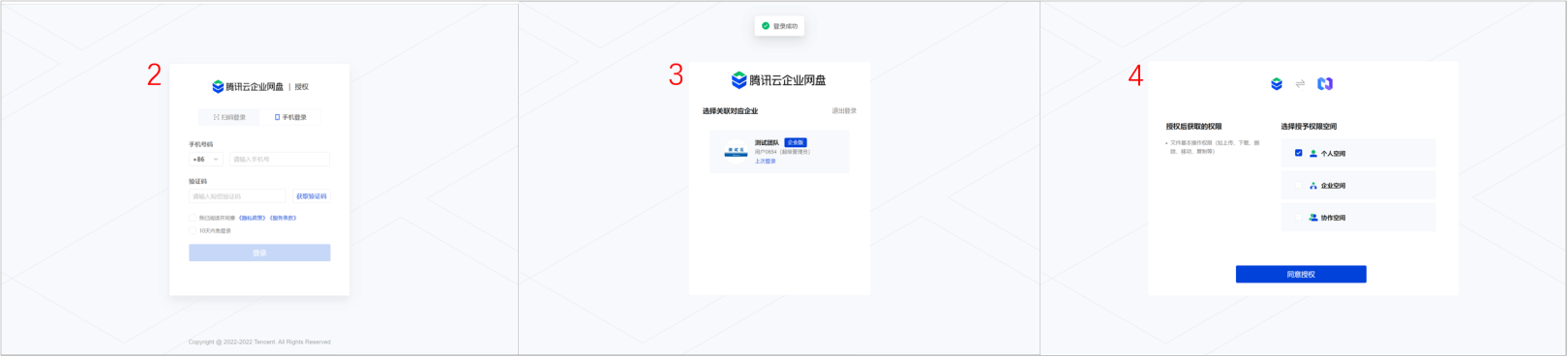
注:如果您当前还没有腾讯云企业网盘账号,将会为您输入的手机号自动创建,支持3人、5GB、3个月的免费体验~
(5) 配置参数信息(文件地址选附件地址;空间类型、空间、文件夹)
(6) 点击「保存」,提交参数信息配置
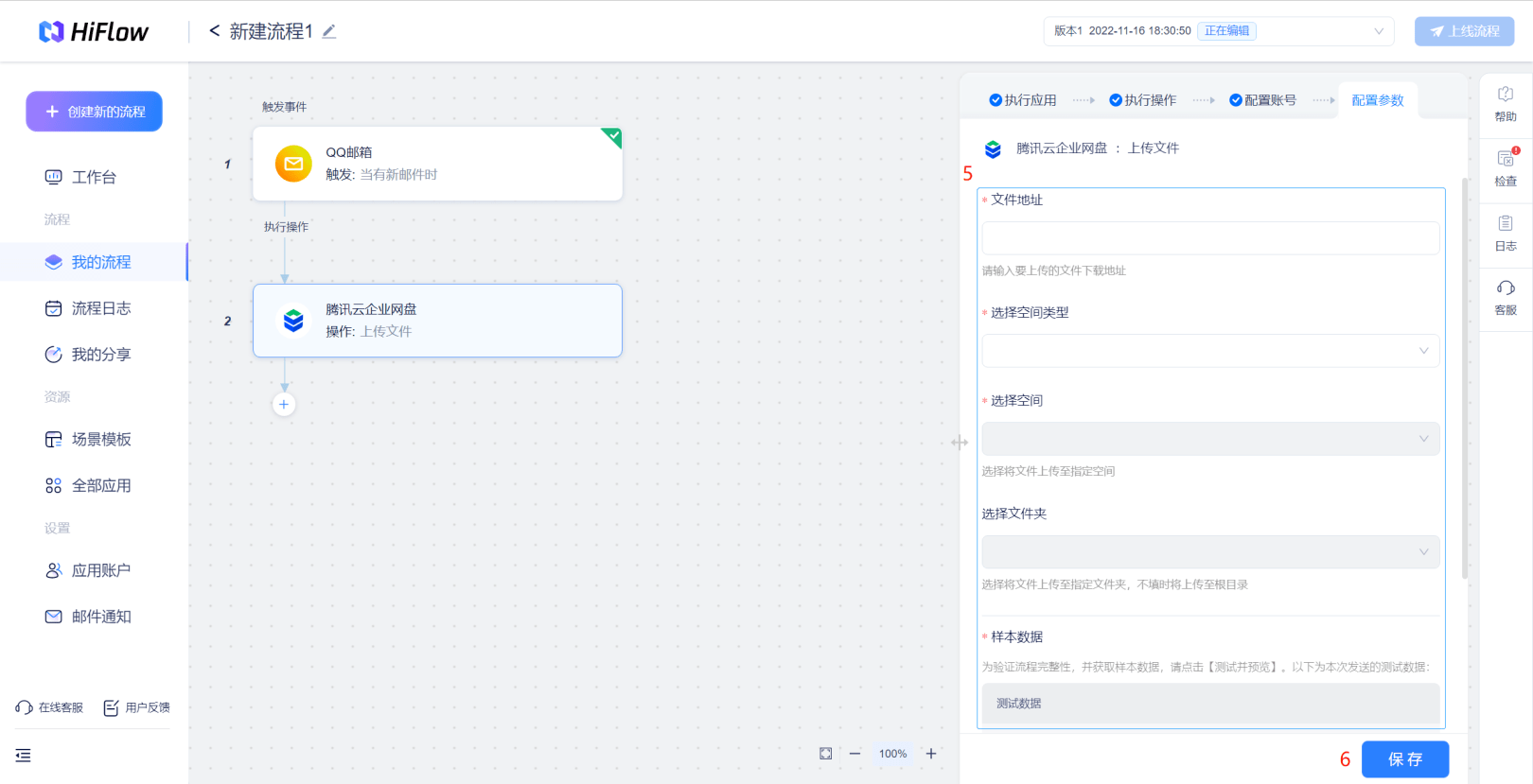
(7) 点击「测试并预览」获取样本数据,提示样本数据接收成功
(8) 点击「保存」,您已完成触发应用「腾讯云企业网盘」的所有参数配置
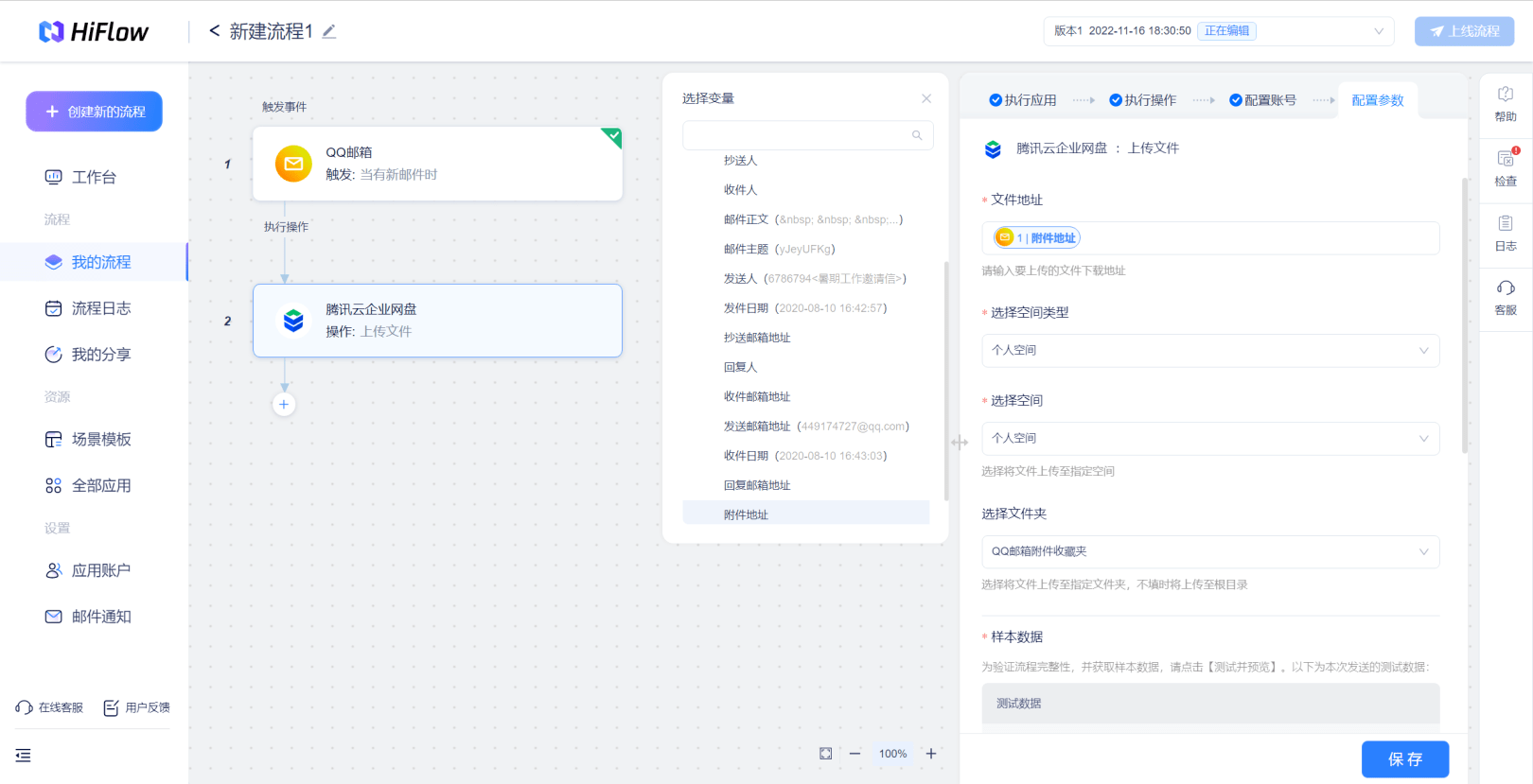
Step4、发布「QQ邮箱+腾讯云企业网盘」的自动化流程
(1) 所有参数配置完成并修改流程名称,点击「上线流程」,即可开启「QQ邮箱+腾讯云企业网盘」的自动化流程啦
已经帮你配置好模板啦,还等什么,赶紧点击体验吧 ~